
Әр презентация жасамай, үстелсіз жасай бермейді. Әсіресе, егер бұл белгілі бір салалардағы әртүрлі статистикалық немесе индикаторларды көрсететін ақпараттық көрсетілім болса. PowerPoint осы элементтерді құрудың бірнеше жолын қолдайды.
Әдіс өте қарапайым және әмбебап. Тағы бір мәселе, мәтінге арналған манипуляциялардан кейін белгішелер жоғалуы мүмкін және енді оралуға болмайды. Сондай-ақ, бұл тәсіл мәтіннің аумағын алып тастайды және оны басқа жолдармен жасауға тура келеді деп айтуға болмайды.
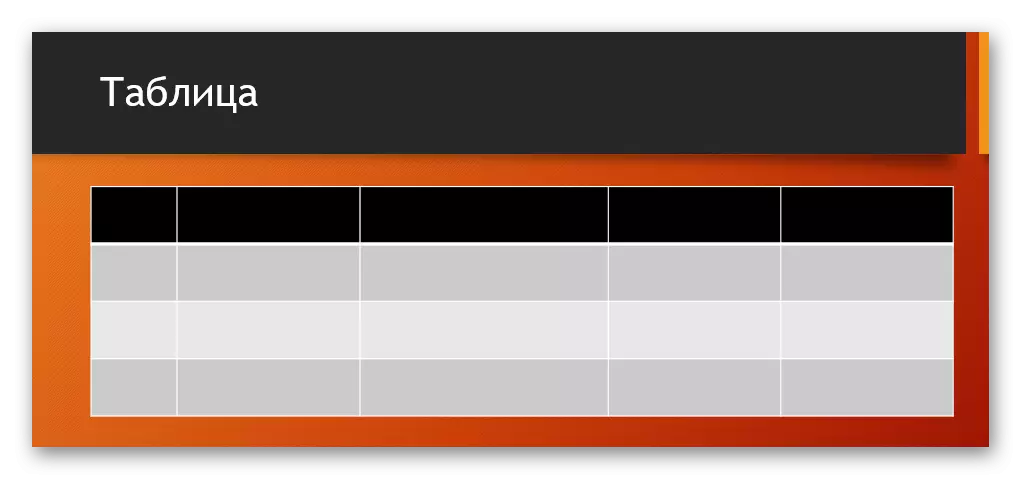
2-әдіс: көрнекі құру
Кестелерді құрудың жеңілдетілген әдісі бар, бұл пайдаланушының максималды мөлшері 10-дан 8-ге дейін кішігірім белгілерді жасайтынын білдіреді.
- Мұны істеу үшін бағдарлама тақырыбындағы «Кірістіру» қойындысына өтіңіз. Бұл жерде сол жақта «кесте» батырмасы бар. Нөмірді басу мүмкін жолдарды жасаудың мүмкін жолдары ашылады.
- Ең бастысы, не көруге болатыны 10-нан 8-ге дейін жасушалардың өрісі, пайдаланушы болашақ белгіні таңдай алады. Ұялған кезде сол жақ жоғарғы бұрыштан жасушалар боялған кезде. Осылайша, пайдаланушы құрғысы келетін нысанның мөлшерін таңдауы керек - мысалы, 4-те 3 квадрат тиісті өлшемдердің матрицасын жасайды.
- Осы өрісті басқаннан кейін, қажетті өлшем таңдалған кезде, сәйкес көріністің қажетті компоненті жасалады. Қажет болса, бағандарды немесе жолдарды оңай кеңейтуге немесе тарылтуға болады.


Опция өте қарапайым және жақсы, бірақ тек кестелік массивтерді құруға жарамды.
3-әдіс: Классикалық әдіс
Жылдар бойы PowerPoint-тің бір нұсқасынан екіншісіне дейінгі классикалық әдіс.
- Барлығы «Кірістіру» қойындысында бар, «Кесте» таңдау керек. Мұнда «Кесте кірістіру» опциясын басу керек.
- Кестенің болашақ құрамдас бөлігіндегі жолдар мен бағандар санын көрсету қажет стандартты терезе ашылады.
- «ОК» түймесін басқаннан кейін, көрсетілген параметрлермен нысан жасалады.
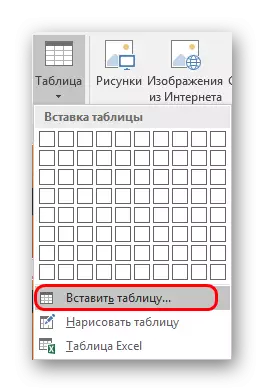
Ең жақсы нұсқа, егер сіз кез-келген мөлшердегі кәдімгі кестені құру қажет болса. Бұл слайдтың объектілерінен зардап шекпейді.
4-әдіс: Excel бағдарламасынан салыңыз
Егер Microsoft Excel бағдарламасында бұрыннан жасалған кесте болса, оны сонымен қатар презентация слайдына жіберуге болады.
- Мұны істеу үшін Excel бағдарламасында қалаған элементті таңдау қажет болады. Әрі қарай, тек қалаған слайд көрсетіліміне салыңыз. Мұны «Ctrl» + «v» және оң жақ батырманың тіркесімі ретінде жасай аласыз.
- Екінші жағдайда, пайдаланушы қалқымалы мәзірдегі «Қою» стандартты опциясын көрмейді. Жаңа нұсқаларда бірнеше кірістіру опцияларының таңдауы бар, олардың барлығы пайдалы болмайды. Бізге тек үш нұсқа керек.

- «Ақырлы фрагмент стильдерін қолдану» - сол жақтағы бірінші белгі. Ол PowerPoint бағдарламасын оңтайландыру арқылы кестеге кіреді, бірақ жалпы бастапқы форматтауды сақтайды. Шамамен сөйлеу, түрі бойынша, бұл инсет бастапқы формаға мүмкіндігінше жақын болады.
- «Агрегат» - үшінші сол жақтағы нұсқаны. Бұл әдіс бастапқы кодты, егер тек ұяшықтар мен олардағы мәтіннің көлемін сақтай отырып, осы жерге орналастырады. Шекаралар мен фон стилі қалпына келтіріледі (фон мөлдір болады). Бұл нұсқада, қажетінше кестені қайта конфигурациялау оңай болады. Сондай-ақ, бұл әдіс формат бұрмалануының теріс нұсқаларын болдырмауға мүмкіндік береді.
- «Сурет» - сол жақтың төртінші нұсқасы. Кестеге соңғы опция сияқты кіреді, бірақ суреттегі пішімде. Бұл әдіс келесі форматтау және сыртқы түрін өзгерту үшін мүмкін емес, бірақ бастапқы нұсқасы, бірақ бастапқы нұсқасы, ал басқа элементтер арасында слайдқа ену оңайырақ.

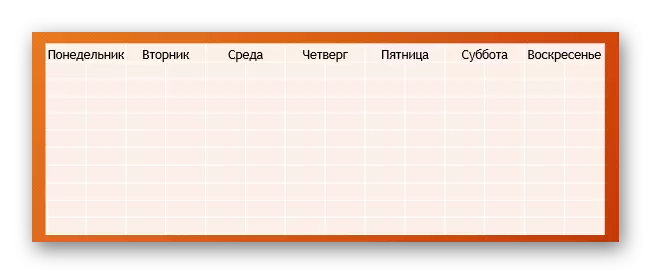
Сондай-ақ, Microsoft Excel редакторының көмегімен кестені енгізуге ештеңе кедергі келтірмейді.
Жол - бұл ескі - «Кірістіру» қойындысы, содан кейін «Кесте». Мұнда соңғы элемент қажет болады - «Excel кестесі».

Осы опцияны таңдағаннан кейін стандартты Excel 2 матрицасы 2-ге қосылады. Оны кеңейтуге, өлшенетін және т.б. Процесті өңдеу және ішкі форматтағы процестер аяқталған кезде, Excel редакторы жабылады және нысан осы презентация стилінің пішімінде көрсетілген сыртқы түрін алады. Тек мәтін, өлшем және басқа функциялар сақталады. Бұл әдіс Excel бағдарламасында кестелер жасау үшін көбірек қолданылатындар үшін пайдалы.

Соңғы әдісте, егер пайдаланушы Excel бағдарламасы ашық болған кезде кесте жасауға тырысса, соңғы әдісте, егер ол қатені тудыруы мүмкін екенін ескерген жөн. Егер бұл орын алса, сізге кедергі келтіретін және қайталап көретін бағдарламаны жабу керек.
5-әдіс: қолмен құру
Сіз әрқашан стандартты жасау құралдарымен жасай бере алмайсыз. Кестелердің күрделі түрлері қажет болуы мүмкін. Мұндай ғана өзіңізді ұсына алады.
- «Кірістіру» қойындысындағы «Кесте» түймесін ашу керек және «Кесте сызу» опциясын таңдаңыз.
- Осыдан кейін пайдаланушыға тікбұрышты аймақтың слайдында сурет салу құралы ұсынылады. Қажетті объектінің мөлшері тартылғаннан кейін жақтаудың төтенше шекаралары жасалады. Осы кезден бастап сіз тиісті функцияларды қолдана отырып, кез-келген нәрсені жасай аласыз.
- Әдетте, бұл жағдайда «дизайнер» ашылады. Ол төменде толығырақ сипатталады. Осы бөлімді пайдалану және қалаған объект жасалады.
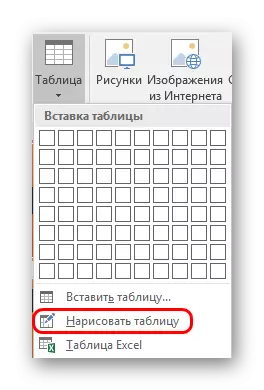
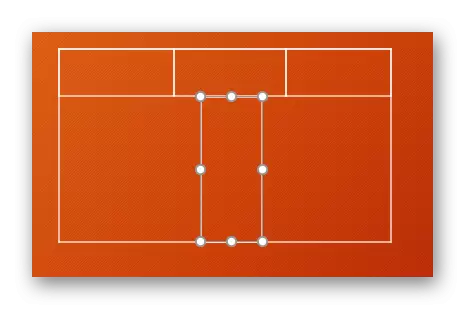
Бұл әдіс өте күрделі, өйткені ол әрдайым қажетті дастархан жайады. Алайда, сноркинг пен тәжірибенің қажетті деңгейімен, қолмен құру кез-келген түр мен форматтарды жасауға мүмкіндік береді.
Дизайнер кестелері
Кез-келген типтегі кестені таңдағанда пайда болған қақпақтардың негізгі жасырын қойындысы - кем дегенде стандартты, тіпті қолмен.
Мұнда сіз келесі маңызды бағыттар мен элементтерді бөліп көрсете аласыз.

- «Кесте мәнері параметрлері» нәтижелер, тақырыптар және т.б. сияқты нақты бөлімдерді белгілеуге мүмкіндік береді. Бұл сізге белгілі бір бөлімдерге бірегей визуалды стиль тағайындауға мүмкіндік береді.
- «Кесте мәнерлерінің» екі бөлімі бар. Біріншісі осы элементтерге арналған бірнеше негізгі дизайнды таңдауды ұсынады. Бұл жерде таңдау өте үлкен, сирек кездесетін кезде сирек кездеседі.
- Екінші бөлім - бұл сізге қосымша сыртқы әсерлерді өз бетінше түзетуге, сондай-ақ жасушалармен толығуға мүмкіндік беретін қолмен пішімдеу аймағы.
- WordArt стильдері сізге арнайы дизайн мен сыртқы келбеті бар кескін форматында арнайы жазуларды қосуға мүмкіндік береді. Бұл кәсіби кестелерде қолданылмайды.
- «Шекараларды сызыңыз» - сіз жаңа ұяшықтарды қолмен қосуға, шекараларды кеңейтуге мүмкіндік беретін жеке редактор.
Формат
Жоғарыда айтылғандардың барлығы сыртқы түрін реттеу үшін кең функционалды қамтамасыз етеді. Мазмұнға келетін болсақ, арнайы, міне, келесі қойындымен - «орналасу» бөліміне өту керек.
- Алғашқы үш бағытты бірге салуға болады, өйткені олар компоненттің мөлшерін кеңейту, жаңа сызықтар, бағандар жасау және т.б. Мұнда сіз жалпы жасушалармен және үстелдермен жұмыс жасай аласыз.
- Келесі бөлім - «Ұяшық мөлшері» - бұл әрбір жеке ұяшықтың өлшемдерін пішімдеуге, қажетті өлшемдердің қосымша элементтерін құруға мүмкіндік береді.
- «Туралау» және «Кесте мөлшері» оптимизация мүмкіндіктерін ұсынады - мысалы, мұнда сіз ұяшықтың сыртқы жиектерінің барлық ұяшықтарын салыстыруға, шеттерін туралай аласыз, ішіне кіріңіз, және т.с.с. «Тапсырыс» сонымен қатар слайдтың басқа компоненттеріне қатысты кестенің белгілі бір элементтерін қайта құру мүмкіндігін береді. Мысалы, бұл компонентті алдыңғы жиегіне жылжытуға болады.

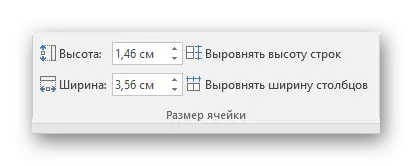

Нәтижесінде, осы функциялардың барлығын пайдаланып, пайдаланушы әр түрлі мақсаттар үшін кез-келген қиындық деңгейінде кесте жасай алады.
Жұмысқа арналған кеңестер
- PowerPoint бағдарламасындағы кестелерге анимацияны қолдану ұсынылмауын білу керек. Олар оларды бұрмалай алады және өте әдемі емес. Ерекшелік тек қарапайым кіріс, шығу немесе сығындылар түрлерін қолдану үшін ғана жүргізілуі мүмкін.
- Сондай-ақ, үлкен мөлшерде көлемді кестелер жасау ұсынылмайды. Әрине, қажет болған жағдайда. Көп жағдайда презентация ақпарат тасымалдаушы емес, тек спикердің сөйлеуінен бір нәрсені көрсетуге арналған.
- Басқа жағдайларда, дизайнның негізгі ережелері осы жерде де қолданылады. Дизайнда «кемпірқосақ» болмауы керек - әртүрлі жасушалардың, жолдар мен бағандардың түстерін бір-бірімен тамаша үйлестіру керек, көзді кесіп тастамаңыз. Көрсетілген дизайн стильдерін қолданған дұрыс.
Қорытындылай келе, Microsoft Office бағдарламасында әрдайым әр түрлі функциялардың толық арсеналы бар деп айту керек. Дәл солай PowerPoint бағдарламасындағы кестелерге қатысты. Көптеген жағдайларда және әділетті стандартты сорттарда және жолдар мен бағандардың енін түзетумен, көбінесе күрделі нысандарды құруға жүгіну қажет. Міне, оны еш қиындықсыз жасауға болады.
